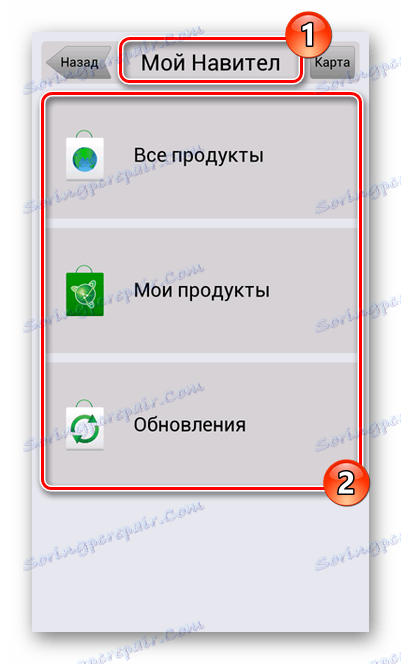Начини за актуализиране на версията на Navitel Navigator
Софтуер Navitel днес често може да се намери на навигаторите на различни производители. Понякога текущата версия може да бъде инсталирана на устройството незабавно, но в повечето случаи, например, за последващо актуализиране на картите, все още трябва да изтеглите и инсталирате нов софтуер. Как да направите това, ще опишем по-нататък в хода на статията.
съдържание
Актуализиране на версията на Navitel Navigator
Вече обмислихме актуализирането на софтуера Navitel на някои модели навигатори. Можете да изучите процеса по-подробно на връзките по-долу.
Вижте също: Как да актуализирате навигатора Explay и Prology
Метод 1: Актуализиране чрез компютър
Най-универсалният начин за актуализиране на Navitel на различни устройства, независимо от датата на пускането им, е да изтеглите и инсталирате необходимия софтуер от официалния сайт. За да приложите този метод, ще ви е необходим компютър, USB кабел и достъп до интернет. Процедурата бе разгледана подробно в отделна статия на сайта по няколко начина.
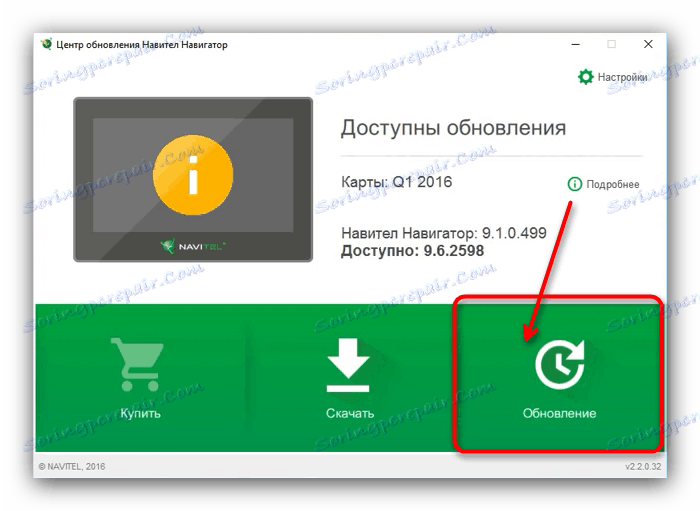
Повече подробности: Актуализирайте версията на Navitel на флаш устройство
Метод 2: Актуализиране на Navigator
Ако нямате достъп до компютър или използвате свежи модели на навигатори с помощта на софтуера Navitel, можете да прибягвате до вградените инструменти за актуализиране. Можете не само да изтеглите нов софтуер и карти, но и да закупите лиценз в специален магазин. Възможността е налице на устройства с активна интернет връзка.
Забележка: Най-добре е да използвате неограничена интернет връзка, тъй като файловете могат да бъдат до 2 GB или повече.
- Отворете приложението "Navitel Navigator" и през главното отидете в секцията "My Navitel" .
- По подразбиране трябва да има три раздели.
![Преглед на моя Navitel в Navigator]()
Използвайте секцията "Всички продукти", за да закупите нови версии на софтуер, карти или да лицензирате приложение.
- В секцията "Моите продукти" можете да намерите пълен списък с всички закупени и инсталирани продукти.
- Кликнете върху блока "Актуализации", за да търсите и инсталирате най-новия софтуер. Тук трябва да кликнете върху бутона "Обнови всички", за да инсталирате всички, които имат актуализации.
- Можете също да изберете необходимите актуализации, като кликнете върху бутона "Инсталиране" до конкретен елемент от менюто.
- След като приключите процедурата по инсталиране, можете отново да използвате устройството. Въпреки това е желателно да рестартирате навигатора преди това.
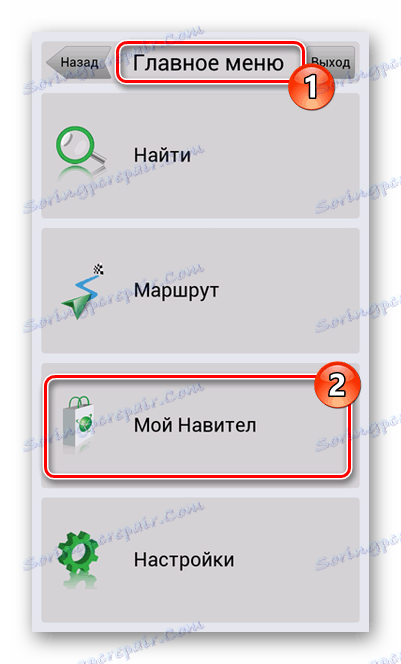

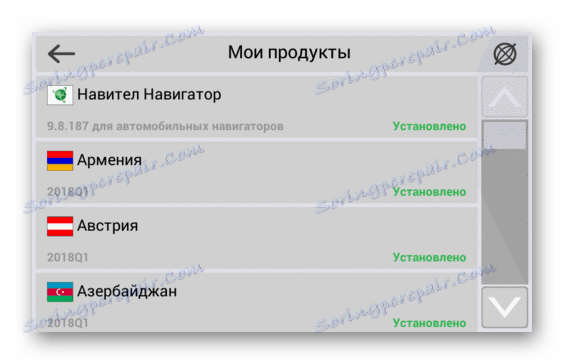
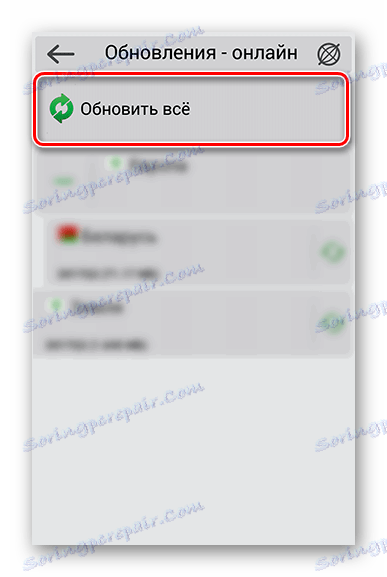
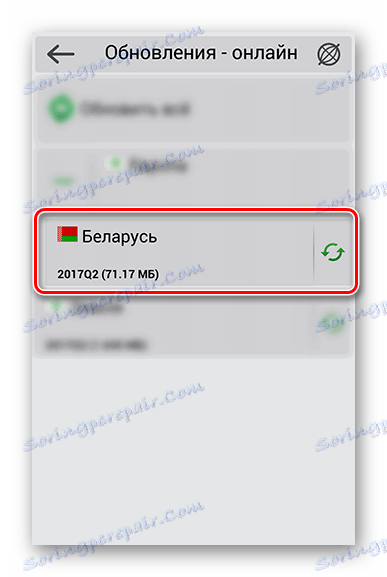
Този метод, както виждате, е най-простият в сравнение с който и да е друг. Опростеността на метода се компенсира от факта, че по-голямата част от корабопритежателите нямат възможност да се свързват с интернет. Надяваме се, че бяхме в състояние да отговорим на всички въпроси, които ви интересуват по отношение на актуализираната версия на Navitel.
Вижте също: Как да инсталираме карти на Navitel в Android
заключение
Замислените методи ще ви позволят да актуализирате навигатора, независимо от модела, независимо дали е устройство на Windows SE или андроид , Това заключава тази статия, а в случай на допълнителни въпроси ви каним да я попитате в коментарите.